كيفية إصلاح Nvidia Error Code 2 في Minecraft؟
ألعاب / / August 05, 2021
نظرًا لشعبية اللعبة ، لا بد أن يكون هناك العديد من المشكلات والأخطاء التي قد تؤثر على المستخدمين على مستويات مختلفة. ماين كرافت هي لعبة رمل شائعة جدًا ومفضلة لدى المعجبين. إذا كنت تلعب Minecraft أيضًا وترغب في قراءة مثل هذه المقالات المشابهة المتعلقة باللعبة ، فيمكنك النقر فوق هنا وتوجه إلى مستودع مقالات Minecraft المخصص. حسنًا ، هناك العديد من المستخدمين الذين أبلغوا أنهم يواجهون مشكلة تتعلق ببرنامج تشغيل الرسومات Nvidia. تُعرف هذه المشكلة عمومًا باسم Nvidia Error Code 2 في Minecraft. يقرأ وصف رمز الخطأ هذا "الخطأ 2: واجهت Minecraft مشكلة ويجب إغلاقه. نحن نأسف للإزعاج.”
يمكنك العثور على العديد من التقارير المتعلقة بـ Nvidia Error Code 2 في لعبة Minecraft التي يتم الإبلاغ عنها عبر منصات مختلفة. وإذا كنت تواجه نفس المشكلة أثناء لعب لعبة Minecraft ، وتبحث عن حل محتمل لهذه المشكلة ، فأنت في المكان الصحيح. كما في هذا المنشور ، لن نقدم لك الحل لحل هذه المشكلة فحسب ، بل سنقدم لك أيضًا جميع التفاصيل التي ستمنحك فكرة أساسية عن سبب حدوث هذا الخطأ في اللعبة. مع ما يقال ، دعنا ندخل مباشرة إلى المقالة نفسها:

جدول المحتويات
-
1 كيفية إصلاح Nvidia Error Code 2 في Minecraft؟
- 1.1 أعد تثبيت برنامج تشغيل الرسومات Nvidia
- 1.2 أعد تثبيت Minecraft
- 1.3 إزالة ملف التسجيل المتعلق بالخطأ 2
- 1.4 أغلق البرامج المتعارضة
- 1.5 قم بتحديث برنامج مكافحة الفيروسات الخاص بك
كيفية إصلاح Nvidia Error Code 2 في Minecraft؟
حسنًا ، قبل أن نمضي قدمًا ونبحث عن حل لإصلاح Nividia Error Code 2 في Minecraft. هناك عدة أسباب لحدوث Nvidia Error Code 2 Minecraft. الأسباب التي أبلغ عنها لاعبو Minecraft هي وجود فيروس أو برامج تشغيل قديمة أو ملفات مفقودة أو ملفات تالفة أو حتى أخطاء في التسجيل. يمكن أيضًا ظهور Nvidia Error Code 2 في Minecraft إذا كنت تقوم بتشغيل برنامجين غير متوافقين في نفس الوقت.
الآن لديك فهم أساسي لما هي الأسباب المحتملة التي تسبب هذه المشكلة في اللعبة ، دعنا نلقي نظرة على الإصلاحات المحتملة التي يمكن أن تساعدك في إصلاح رمز الخطأ 2 في Minecraft لعبه.
أعد تثبيت برنامج تشغيل الرسومات Nvidia
هناك أوقات يتوفر فيها تحديث جديد لبرنامج تشغيل الرسومات الخاص بك والذي يعمل على إصلاح العديد من المشكلات المتعلقة باللعبة وتنسى تحديث برنامج التشغيل الخاص بك. لذلك ، تأكد من تحديثك بأحدث برنامج تشغيل لبطاقة الرسومات. إذا كان لديك برنامج تشغيل بطاقة رسومات Nvidia ، فيمكنك التوجه هنا.
أعد تثبيت Minecraft
إذا كان رمز الخطأ 2 من Nvidia يحدث أثناء فتح لعبة Minecraft ، فعليك محاولة إعادة تثبيت اللعبة. من أجل القيام بذلك:
- توجه إلى قائمة ابدأ.
- ثم انقر فوق خيار لوحة التحكم.
- اضغط على خيار إضافة أو إزالة البرنامج.
- ابحث عن اللعبة التي تواجه فيها مشكلة Nvidia Error Code 2.
- انقر فوق الزر إلغاء التثبيت.
- اتبع التعليمات التي تظهر على الشاشة لإلغاء تثبيت اللعبة من جهاز الكمبيوتر الخاص بك.
- الآن ، أعد تثبيت اللعبة ومعرفة ما إذا كان هذا سيؤدي إلى حل المشكلة.
إزالة ملف التسجيل المتعلق بالخطأ 2
هذه الخطوة للمستخدمين المتقدمين الذين يعرفون ما الذي يتعاملون معه عند التغيير والتبديل في ملفات تسجيل النظام. لذا ، تابع فقط إذا كنت تعرف ما تفعله.
- تأكد من إنشاء نسخة احتياطية من السجل الخاص بك في حال سارت الأمور جنوبًا.
- اضغط على ابدأ.
- اكتب رجديت واضغط دخول.
- توجه إلى HKEY LOCAL MACHINE >> SOFTWARE >> Microsoft >> Windows >> الإصدار الحالي >> إلغاء التثبيت.
- ابحث عن لعبة Minecraft.
- انقر نقرًا مزدوجًا وانقر فوق أيقونة إلغاء التثبيت الموجودة على الجانب الأيمن.
- الآن انسخ النص المميز.
- اخرج والصق النص في حقل البحث.
- اضغط على زر موافق لإلغاء تثبيت البرنامج.
- أعد تثبيت البرنامج.
أغلق البرامج المتعارضة
يمكن أن يحدث خطأ في وقت التشغيل إذا كنت تحاول تشغيل برنامجين متعارضين في وقت واحد. من أجل إغلاق جميع التطبيقات وتشغيل البرامج المطلوبة فقط:
- انقر فوق الزر Ctrl + Alt + Del على لوحة المفاتيح.
- سيتم عرض قائمة بالبرامج قيد التشغيل حاليًا.
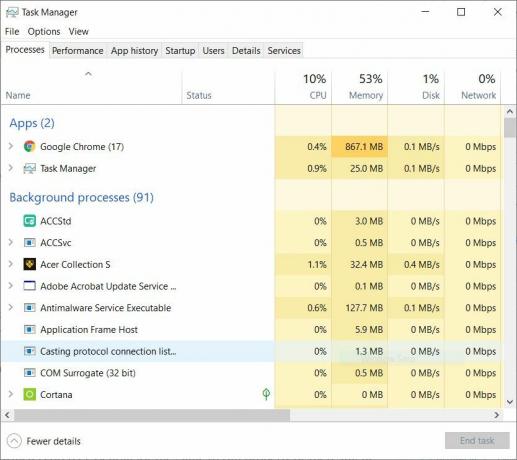
- ضمن علامة التبويب "العملية" ، أغلق جميع التطبيقات التي لا تتعلق بلعبة Minecraft الخاصة بك.
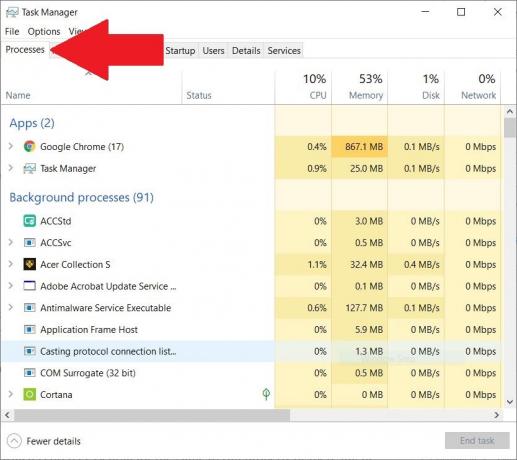
- تأكد من عدم إنهاء عمليات النظام لأنها قد تتسبب في حدوث خلل في جهاز الكمبيوتر الخاص بك.
- بمجرد الانتهاء من ذلك ، أعد تثبيت اللعبة ومعرفة ما إذا كان هذا يساعدك.
قم بتحديث برنامج مكافحة الفيروسات الخاص بك
أحد الأشياء التي يتجنبها معظم المستخدمين هو تحديث برامج مكافحة الفيروسات الخاصة بهم. هناك عدة مناسبات حيث يمكن للفيروس حذف جميع الملفات المهمة المتعلقة باللعبة من جهاز الكمبيوتر الخاص بك.

ولحماية جهاز الكمبيوتر الخاص بك من الفيروسات ، تحتاج إلى التأكد من تحديث برنامج مكافحة الفيروسات الخاص بك وأنك تقوم بفحص جهاز الكمبيوتر الخاص بك بانتظام لاكتشاف أي نوع من الفيروسات.
إذاً ، إليكم الأمر من جانبي في هذا المنشور. آمل أن تكونوا قد أحبتم هذا المنشور وتمكنوا من حل خطأ Minecraft Error Code 2 Nividia أثناء لعب اللعبة. أخبرنا في التعليقات أدناه إذا كنت قادرًا على حل هذه المشكلة أم لا. حتى آخر... في صحتك!
مقالات ذات صلة:
- كيفية إصلاح أخطاء Minecraft OpenGL
- أين تجد الحطام القديم في Minecraft
- كيف تصنع فانوس الروح في ماين كرافت
- كيف تصنع سلاسل في Minecraft Nether - كيف تصنع وتستخدم
- ما هي البوابات المدمرة في Minecraft's Nether؟ كيف تجدهم؟
- كيفية الحصول على Emotes واستخدامها في Minecraft
- Minecraft Basalt: أين يمكنك العثور على بازلت في Minecraft 1.16؟
ستة سيجما والمسوق الرقمي المعتمد من Google الذي عمل كمحلل لأفضل الشركات متعددة الجنسيات. من عشاق التكنولوجيا والسيارات ، يحب الكتابة ، ولعب الجيتار ، والسفر ، وركوب دراجته ، والاسترخاء. رائد أعمال ومدون.



